Змініть розмір кількох фотографій за допомогою Windows Live Photo Gallery
Завжди здається, що потрібно змінити розмір кількох фотографійбути частиною моєї щоденної рутини. Однак, на відміну від більшості людей, я ненавиджу мати окремі програми для всього, і я намагаюся знаходити програми, які є єдиними. Хорошим прикладом може бути фотогалерея Windows Live - чудовий переглядач зображень, редактор та розмір. Не впевнені щодо останнього? Дозвольте мені це довести.
Змінення розміру фотографій у Live Photo Gallery
Тут у мене є папка з декількома фотографіями, які я хочу підготувати для розміщення в Інтернеті. Мені не пощастило, їх роздільна здатність становить 6007 × 3994 (24 Мп). Час їх розміру.

Я відкрию першу фотографію у Фотогалереї та натисніть кнопку Змінити, упорядкувати або поділитися у верхньому лівому куті.
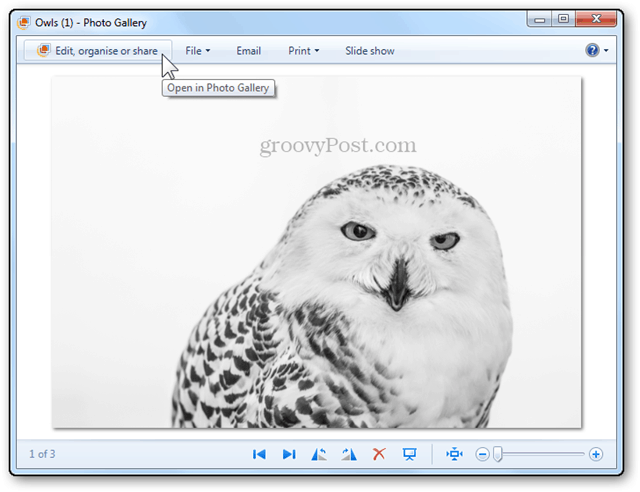
Це призведе до перегляду папок у Фотогалереї, звідки я зможу вибрати кілька елементів.
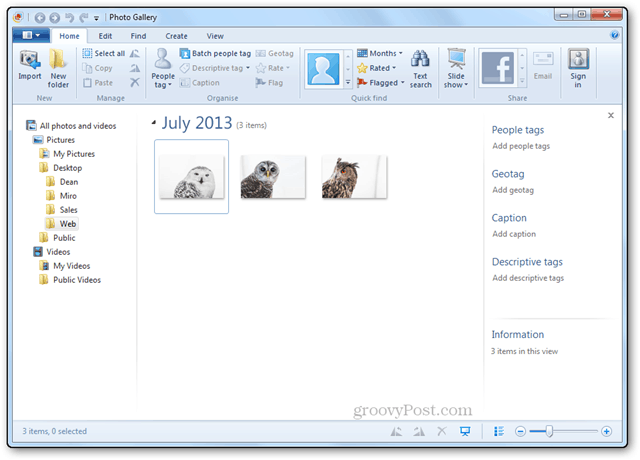
Я можу це зробити, використовуючи маленький прапорець для кожного зображення у верхньому лівому куті або для старого доброго Ctrl + клацання.
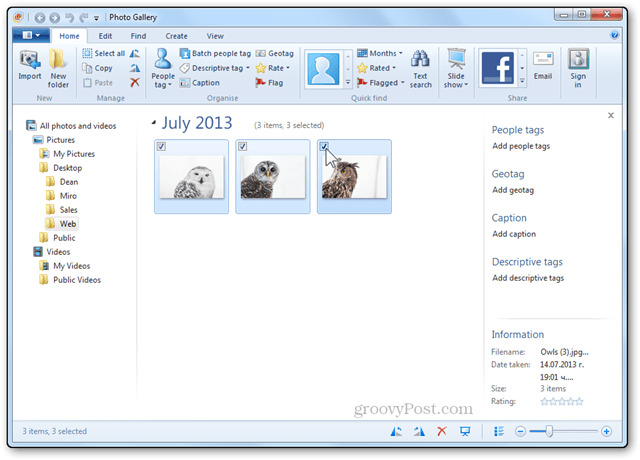
Після вибору я можу клацнути правою кнопкою миші та вибрати Змінити розмір.
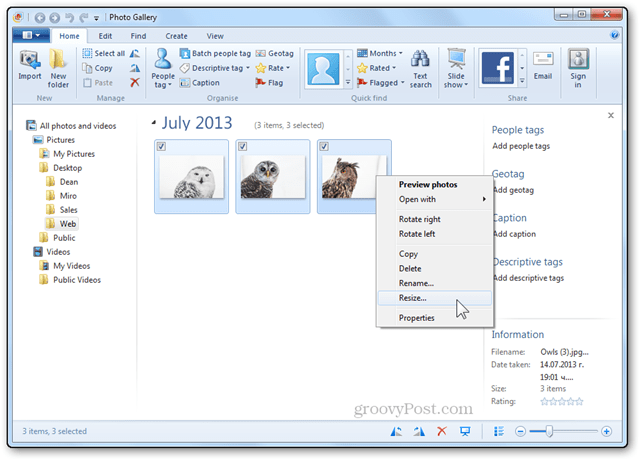
Після цього відкриється вікно Змінити розмір. Звідси я можу скористатися випадаючим меню, щоб вибрати з набору заздалегідь визначених розмірів, або натиснути Custom (Власні), щоб ввести власні розміри.
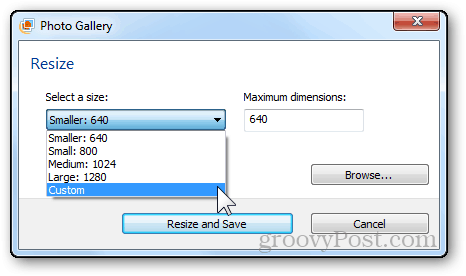
Для цього набору зображень я вибрав максимальну ширину та висоту 1000 пікселів.
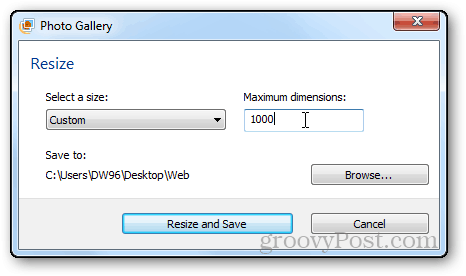
Я також натисну кнопку Огляд, щоб визначити місце, де я хочу зберегти свої фотографії. (необов’язково)
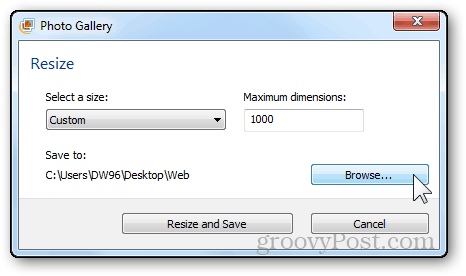
Я створю нову папку, де зберігатиму лише фотографії зі зміненим розміром.
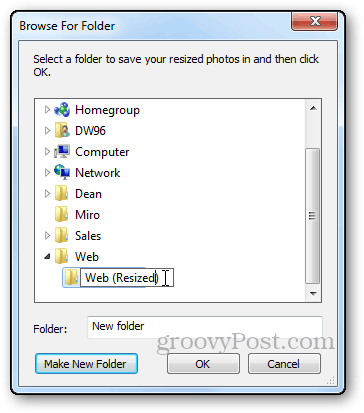










Залишити коментар